要让vscode完美显示中文,首先要安装中文语言包,其次配置显示语言、检查文件编码、设置字体。具体步骤为:1. 安装中文语言包;2. 通过命令面板手动切换显示语言为 zh-cn;3. 检查并统一文件编码为 utf-8;4. 设置优先支持中文的字体如 '微软雅黑';这些操作可解决中文显示异常问题。
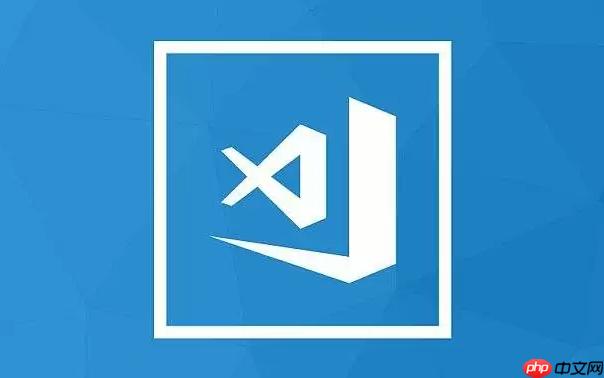
让VSCode完美显示中文,核心在于安装官方中文语言包并正确配置显示语言,同时检查文件编码和字体设置,确保系统环境与VSCode的兼容性。这通常能解决绝大多数中文显示乱码或不全的问题。

要让你的VSCode中文显示如丝般顺滑,这套流程基本能搞定:
安装中文(简体)语言包: 这是最直接也是最关键的一步。

Ctrl+Shift+X)。Chinese (Simplified) Language Pack for Visual Studio Code。Microsoft 发布的那个,点击“安装”。手动切换显示语言(如果未自动切换): 有时候安装后可能需要手动触发。
Ctrl+Shift+P 打开命令面板。Configure Display Language,选择它。zh-cn。检查文件编码: 偶尔,中文文件本身编码问题会导致显示异常。
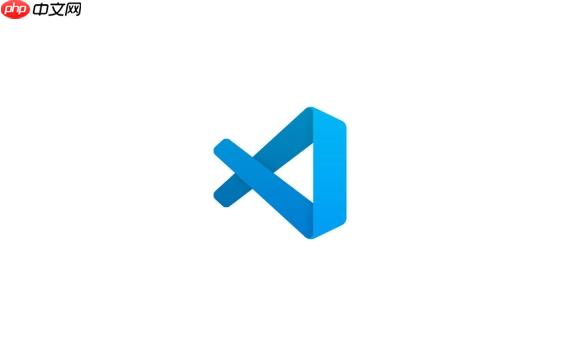
UTF-8)。UTF-8 或 GBK。通常 UTF-8 是最佳选择,可以考虑在设置中将 files.encoding 设为 utf8。字体设置: 极少数情况下,系统或VSCode的默认字体可能对中文字符支持不佳。
Ctrl+,)。fontFamily。Editor: Font Family 和 Terminal > Integrated: Font Family 中,尝试添加一个明确支持中文的字体,比如 'Microsoft YaHei UI', '微软雅黑', 'Consolas', 'monospace'。把中文字体放在前面,这样VSCode会优先尝试用它们来渲染中文字符。这问题,说白了,八成是VSCode的“母语”不是中文,它需要你明确告诉它:“嘿,这里要用中文显示!”最常见的原因,当然是中文语言包压根就没装,或者装了但没正确激活。就像你请了个翻译,结果他还在旁边喝咖啡,没开始干活。
还有一种情况,虽然少见,但也不是没有,那就是文件本身的编码问题。比如你拿到一个老旧项目,文件是用GBK编码保存的,而VSCode默认用UTF-8去解析,那显示出来就是一堆天书乱码。这和VSCode界面显示中文是两码事,但常常被混淆。另外,系统字体缺失或不兼容也可能导致部分中文字符显示为方框或问号,尤其是一些生僻字。我个人就遇到过,明明语言包装了,但某些特殊符号就是显示不对劲,最后发现是字体没跟上。

适合品牌专卖店专用,从前台的美工设计就开始强调视觉形象,有助于提升商品的档次,打造网店品牌!后台及程序核心比较简洁,着重在线购物,去掉了繁琐的代码及垃圾程式,在结构上更适合一些中高档的时尚品牌商品展示. 率先引入语言包机制,可在1小时内制作出任何语言版本,程序所有应用文字皆引自LANG目录下的语言包文件,独特的套图更换功能,三级物品分类,购物车帖心设计,在国内率先将购物车与商品显示页面完美结合,完
 0
0

安装VSCode中文语言包,这事儿真没啥花里胡哨的。就是直奔主题,去它的“应用商店”——也就是扩展市场里找。
打开VSCode,左侧边栏有个方块堆叠起来的图标,鼠标放上去会显示“扩展”,点它。然后,最上方那个搜索框就是你的目标。输入Chinese (Simplified),或者干脆就打中文,你会看到一个由Microsoft官方发布的扩展,名字叫Chinese (Simplified) Language Pack for Visual Studio Code。认准这个,点旁边的“安装”按钮。
安装过程通常很快。装完之后,VSCode会很智能地在右下角弹出一个小提示,问你要不要立即切换语言并重启。点那个“Change Language and Restart”就完事了。如果没弹出来,或者你手快点掉了,别慌,Ctrl+Shift+P唤出命令面板,输入Configure Display Language,回车,然后选zh-cn,再重启VSCode,一样能搞定。这个过程,其实就是告诉VSCode:“从现在开始,请用中文跟我对话。”
装了语言包,VSCode界面变中文了,那只是第一步。要达到“完美显示”这个境界,我们还得在细节上下点功夫,尤其是那些涉及到实际代码或文本内容渲染的部分。
首先,字体设置是重中之重。虽然VSCode默认的字体通常能很好地支持中英混合显示,但如果你发现某些中文(尤其是生僻字或者一些特殊符号)显示为方块,那很可能是你当前选用的字体对中文支持不佳。我的习惯是,打开设置(Ctrl+,),搜索fontFamily,然后在Editor: Font Family和Terminal > Integrated: Font Family里,把支持中文的字体加到最前面。比如,我个人比较喜欢'Microsoft YaHei UI', '微软雅黑', 'Source Han Sans SC', 'Consolas', 'monospace'这样的组合。这样,VSCode会优先尝试用微软雅黑或思源黑体来渲染中文,如果这些字体系统里没有,再回退到其他通用字体。
其次,文件编码。这玩意儿常常被忽视,但它绝对是导致中文乱码的罪魁祸首之一。如果你打开一个老项目或者从别人那里拷来的文件,里面的中文内容显示一团糟,那极有可能是编码问题。VSCode默认是UTF-8,这是现代开发的主流。但如果文件是GBK、BIG5等编码,VSCode用UTF-8去解析就会出错。这时候,你需要手动调整。在VSCode右下角状态栏,你会看到当前文件的编码,点击它,可以选择“通过编码重新打开”或者“通过编码保存”,尝试切换到正确的编码。为了避免未来再遇到这种问题,我通常会在用户设置里把"files.encoding": "utf8"加上,确保所有新文件都默认保存为UTF-8。
再来,主题和图标包有时也会间接影响中文显示观感。虽然它们不直接处理字符渲染,但如果主题的字体配色或者行高设置不合理,可能会让中文字符看起来挤压或不清晰。这更多是审美层面的调整,不是功能性的,但追求完美显示,这一点也值得注意。
最后,一个比较少见但偶尔会遇到的情况是,操作系统层面的字体渲染问题。比如在某些Linux发行版上,如果没有正确安装中文字体库,或者字体渲染配置有问题,即使VSCode设置正确,中文也可能显示异常。这通常需要你在操作系统层面去排查和解决。不过,对于Windows和macOS用户来说,这种情况非常罕见。
以上就是VSCode中文语言设置指南 让VSCode完美显示中文的详细内容,更多请关注php中文网其它相关文章!

每个人都需要一台速度更快、更稳定的 PC。随着时间的推移,垃圾文件、旧注册表数据和不必要的后台进程会占用资源并降低性能。幸运的是,许多工具可以让 Windows 保持平稳运行。

Copyright 2014-2025 https://www.php.cn/ All Rights Reserved | php.cn | 湘ICP备2023035733号